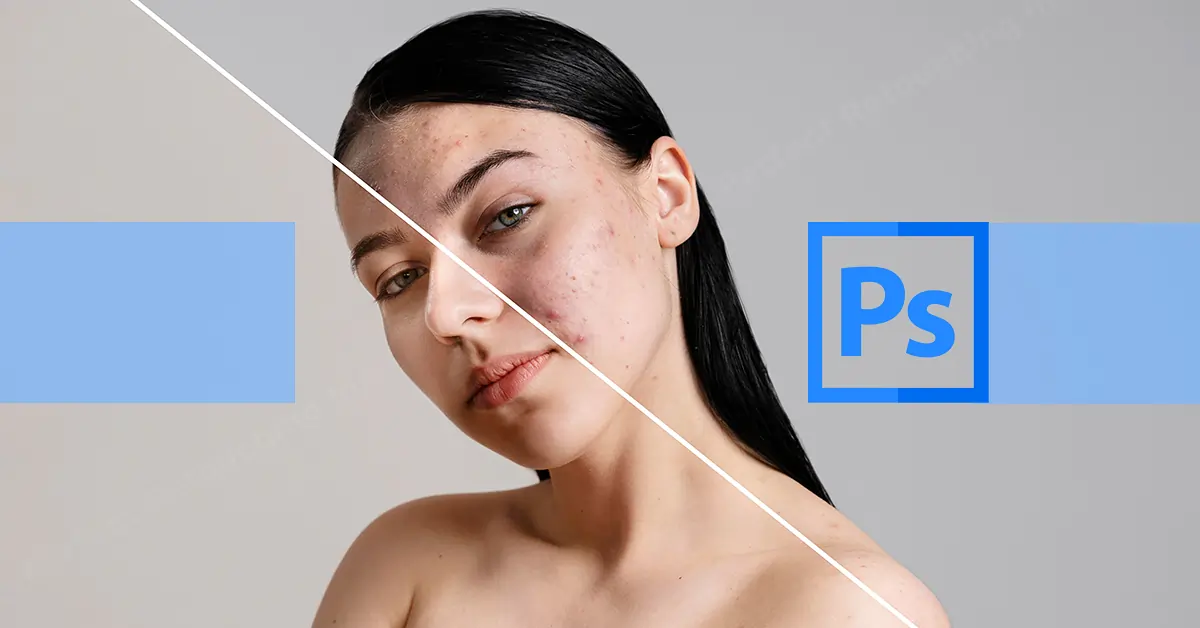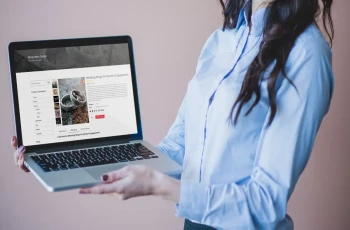كيفية تنميق الجلد في Photoshop: مظهر طبيعي في صورة احترافية
يعد تنميق الجلد عملية حساسة ولكنها لها تأثير كبير على صورك. باستخدام الأدوات والتقنيات المناسبة ، يمكنك تحسين مظهر بشرة موضوعك ، وجعلها تبدو أكثر صحة وشبابًا. هنا في كيفية تنميق الجلد في دليل الفوتوشوب ، سوف تتعلم تنميق الصور أو جلد الصور التحريرية والصور الشخصية. سأقوم بتوضيح هذا الاختراق المتقدم لبرنامج Photoshop بأسهل طريقة. متحمس؟ دعنا نقوم به!!!
تنقيح الجلد المتطور في Photoshop - ماذا يعني تنقيح الصورة؟
إعادة لمس الصورة هي عملية تغيير صورة باستخدام برامج تحرير متنوعة. بغض النظر عن مدى جودة الصورة التي تنقر عليها ، فأنت بحاجة إلى تعديلها وتنقيحها لجعلها واضحة ونقية. يمكن أن يكون تنقيح الصورة بسيطًا مثل إزالة الشوائب أو معقدة مثل تعزيز المجوهرات.
ما هو تنميق البشرة؟
تنميق الجلد هو تقنية تستخدم على نطاق واسع في التصوير الفوتوغرافي الرقمي والفوتوشوب. إنها عملية تحسين أو تغيير مظهر بشرة شخص ما في صورة فوتوغرافية. يمكن القيام بذلك لإزالة الشوائب أو التجاعيد أو تغير اللون. يتم ذلك في الغالب في تنقيح صور الجمال ، إعادة لمس الرأسأو نموذج محفظة أو أغلفة المجلات. يتطلب تنميق البشرة في Photoshop إحساسًا ببشرة خالية من العيوب دون إخفاء السمات الطبيعية.
تنميق الجلد أسهل في Photoshop. فيما يلي شرح لكيفية تنميق الجلد في الفوتوشوب بسهولة. اقرأ وحاول.
1. افتح الصورة في برنامج فوتوشوب
أولاً ، انتقل إلى Photoshop وافتح الصورة في Photoshop لـ تنميق الجلد الإجراءات.
2. قم بتكرار طبقة الخلفية
في الخطوة الثانية ، قم بتكرار طبقة الخلفية بالسحب. أعد تسمية الطبقة المكررة حتى لا تفسدها.
3. تقليل البقع الجلدية
الآن ، حان الوقت لتقليل بقع الجلد من حب الشباب والعيوب وما إلى ذلك. انتقل إلى شريط الأدوات واختر أداة Healing Brush. في القسم العلوي من المصدر ، حدد Sampled. اضغط مع الاستمرار على مفتاح alt لتحديد عينة من الجلد الناعم الخالي من البقع من الوجه. ضع الفرشاة على الأجزاء التي بها مشكلة وقم بإزالة البقع غير المرغوب فيها مثل الشوائب والعرق والتجاعيد بسهولة. الآن قم بتكرار هذه الطبقة وإعادة تسميتها.
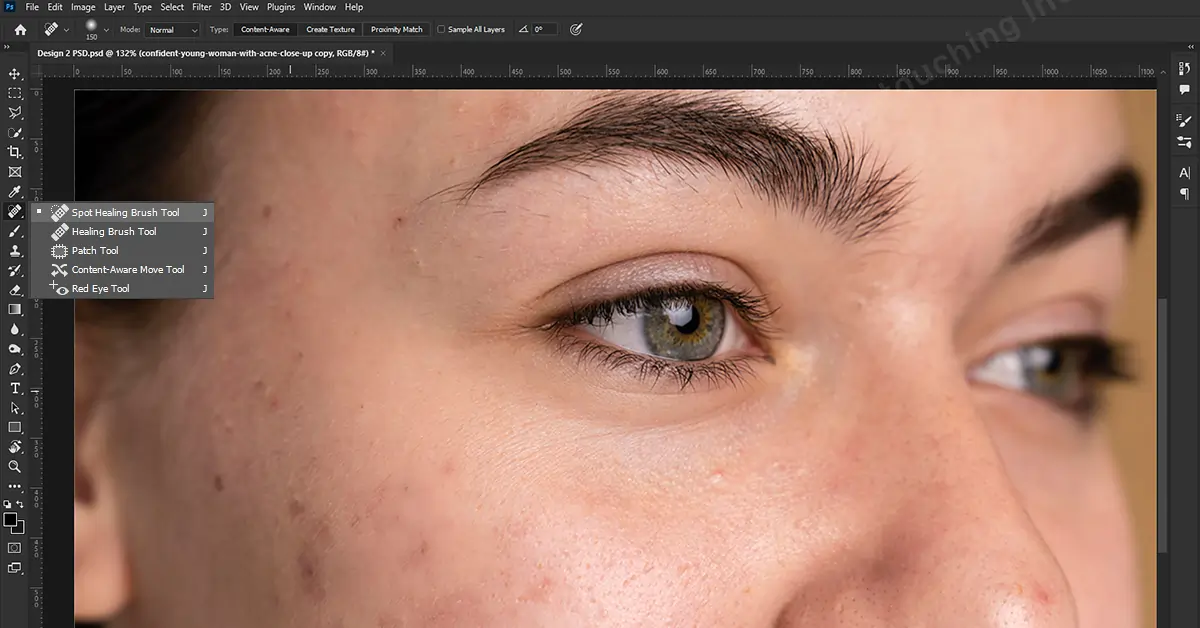
4. هل تليين الجلد
هذه المرة ، انقر بزر الماوس الأيمن فوق الطبقة وانتقل إلى "تحويلها إلى كائن ذكي" وقم بتغييرها من "عادي" إلى "ضوء حي". ثم اذهب إلى الصورة القائمة <تعديل <عكس. استخدم مفتاح الاختصار السيطرة + أنا لعكس الطبقة. ثم اذهب الى قائمة التصفية <أخرى <عالية يمر. قم بزيادة نصف القطر تدريجيًا حتى تصبح الأضواء الحمراء غير مرئية تمامًا. ثم انقر فوق موافق. توجه مرة أخرى إلى قائمة التصفية <Blur <Gaussian Blur وقم بزيادة نصف القطر ببطء حسب حاجتك. لا تنس الضغط على "موافق". الآن قم بإنشاء قناع طبقة على طبقة تليين الجلد وعكس قناع الطبقة. ثم خذ أداة الفرشاة ، واضبط العتامة ، وتدفق بنسبة 100 بالمائة. اجعل لون المقدمة أبيض. باستخدام الفرشاة ، قم بإزالة البقع الداكنة أو التصبغ وتنعيم البشرة.
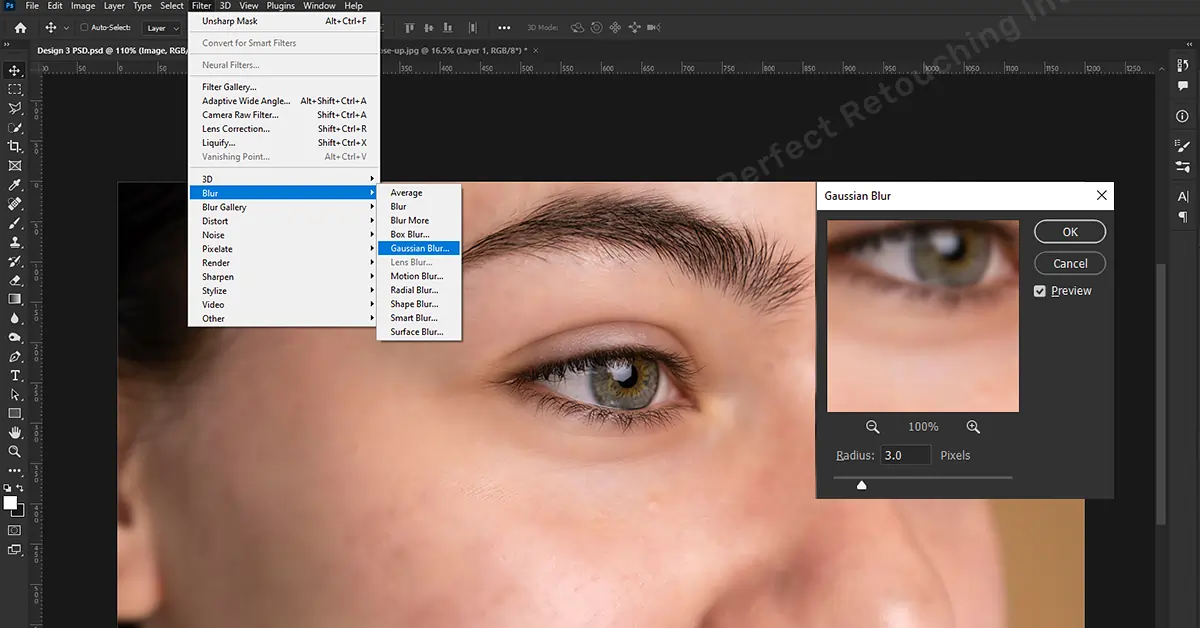
5. هل تصحيح Camera Raw
الآن سنقوم بعمل طبقة جذعية مرئية - اضغط على ctrl + alt + shift + E. أعد تسمية الطبقة. مرة أخرى انقر بزر الماوس الأيمن وقم بتحويله إلى كائن ذكي. اذهب إلى قائمة التصفية <مرشح Camera Raw <أساسي وزيادة قيمة الملمس وتقليل قيمة الوضوح حسب الحاجة. بعد ذلك ، انتقل إلى قائمة التفاصيل وقم بإصلاح قيم التوضيح وتقليل الضوضاء وتقليل ضوضاء الألوان واحدة تلو الأخرى. اضغط على موافق قبل الانتقال إلى المحطة التالية.
6. تطبيق دودج وتأثير حرق لتوحيد لون البشرة
لإصلاح لون البشرة غير المتكافئ ، يمكنك استخدام تأثير دودج وحرق . أولاً ، قم بإنشاء طبقة تقييم المحاصيل. ضع نقطة في وسط الخط وخذها لأعلى لتفتيح الصورة. أعد تسميته ، دودج.
الآن اضغط على ctrl + I وعكس قناع الطبقة. انتقل إلى أداة الفرشاة ، وانقر بزر الماوس الأيمن واختر الفرشاة المستديرة الصلبة. ارسم خطوطًا على الأجزاء المظلمة من الوجه ، وأنشئ طبقة تقييم محصول أخرى ، واجعل نقطة الوسط لأسفل لتغميق الصورة. أعد تسمية الطبقة إلى Burn وعكس قناع الطبقة. ضع خطوطًا على الأجزاء الساطعة ثم انتقل إلى الخصائص وخذ شريحة الريش إلى اليمين حتى يمكن رؤية الاختلافات. حدد قناع طبقة الحرق وافعل الشيء نفسه. ثم اجعلها مجموعة وأعد تسميتها Dodge & Burn.
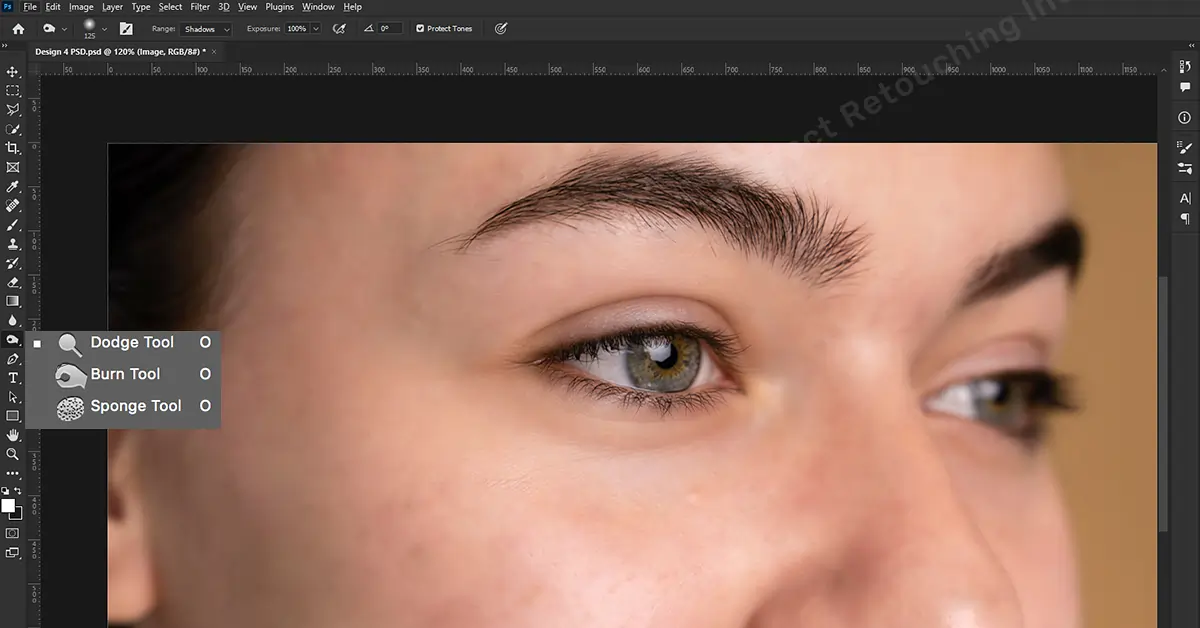
طريقة سريعة لتنميق الجلد باستخدام فصل التردد
إذا كنت تنوي قضاء وقت أقل في مهام تنقيح الجلد ، فقد ترغب في استخدام أداة فصل التردد في Photoshop. تتيح لك أداة فصل التردد هذه إجراء تنقيح في طبقتين. إذن ، إليك كيفية تنميق الجلد باستخدام فصل التردد.
- قم بإنشاء نسخة من طبقة الخلفية (حدد طبقة الخلفية واضغط على ctrl + j).
- سمها التردد المنخفض والطبقة العليا عالية التردد. في التردد المنخفض ، ستقوم بتحرير اللون ، وفي الطبقة عالية التردد ، ستقوم بعمل نسيج.
- اجعل الطبقة عالية التردد غير مرئية لأنك ستعمل على الطبقة المنخفضة أولاً.
- تحولت إلى طبقة تردد طبقة؟ لنبدأ العمل عليها. اذهب إلى قائمة التصفية ثم مرشح - طمس - ضباب غاوسي. قم بإصلاح نصف القطر بكسل حتى تجد التوازن الصحيح لإخفاء عيوب الجلد. يمكنك التكبير والتصغير والعثور على أبرز منطقة من الجلد للعمل عليها. ضرب موافق.
- انتقل إلى طبقة التردد العالي وقم بتنشيطها. انتقل إلى الصورة <تطبيق الصورة وفي الطبقة حدد الطبقة ذات التردد المنخفض ، للحصول على صورة 16 بت ، المزج <إضافة ، القناة <RGB ، التعتيم <100 ، عكس القسم ، المقياس 2 ، الإزاحة 0 ، المعاينة قيد التشغيل و يمكنك رؤية الزخارف في الطبقة الرمادية. للحصول على صورة 8 بت ، تأكد من إيقاف تشغيل خيار العكس ، وطرح وضع المزج ، ومقياس 2 ، وإزاحة 128. سيتم إيقاف تشغيل الحفاظ على الشفافية والقناع في كلتا الحالتين. انقر فوق موافق.
- في وضع المزج ، افعل ذلك ضوء خطي من عادي.
- انقر فوق كلا الطبقتين واضغط على ctrl + G وقم بتسمية هذه المجموعة "فصل التردد".
- افتح المجموعة وحدد طبقة التردد المنخفض حيث ستقوم ببعض التصحيحات باستخدام أداة Mixer Brush. إخفاء طبقة HF. استخدم الإعداد المفضل لديك وقم بإجراء الانتقال باستخدام الألوان. اختر مجموعة فرشاة مستديرة صلبة تتدفق إلى 100٪. تأكد من عدم تحديد خيار Sample All Layer. إذا تم تحديده ، فسيتم نسخ ولصق تفاصيل النسيج من طبقة HF. نريد فقط العمل مع اللون في هذه الطبقة. انقر بزر الفأرة الأيسر واخلط الألوان لتندمج جيدًا وتحصل على انتقال سلس.
- قم بتشغيل طبقة النسيج ويمكنك أن ترى أن نسيج الجلد الأصلي سليم. احصل على أداة ختم النسخ ونظف البقع والبقع. الآن لديك صورة ذات لون بشرة معاد لمسه بشكل طبيعي دون أن تفقد نسيج الجلد الأصلي. هذا كل شيء!
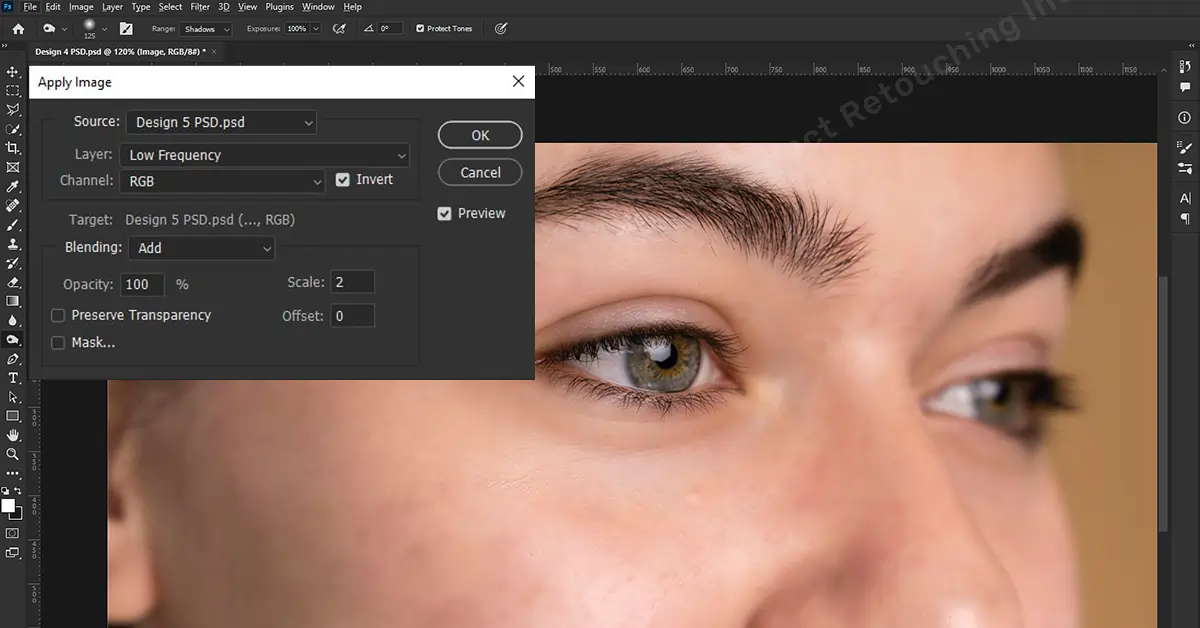
وفي الختام
يتطلب تنميق الجلد بالتأكيد مهارة في الفوتوشوب ولكن قد يستحق الجهد المبذول للحصول على صورة خالية من العيوب. بلمسة احترافية ، ستبرز صورتك التجميلية أو صورتك النموذجية أو صورك الشخصية بصوت عالٍ بين الصور المثالية الأخرى. باتباع مدونة How To Retouch Skin في مدونة Photoshop ، يمكنك تحقيق نتيجة تنقيح عالية الجودة.
 Arabic
Arabic Danish
Danish Dutch
Dutch English
English Finnish
Finnish French
French German
German Hebrew
Hebrew Italian
Italian Japanese
Japanese Norwegian
Norwegian Polish
Polish Portuguese
Portuguese Spanish
Spanish Swedish
Swedish Russian
Russian